1、首先,打开需要修改的图片;

2、然后,复制一个背景图层,所有特效在这个复制图层上操作;

3、执行菜单栏“滤镜”---“风格化”---“查找边缘”命令;
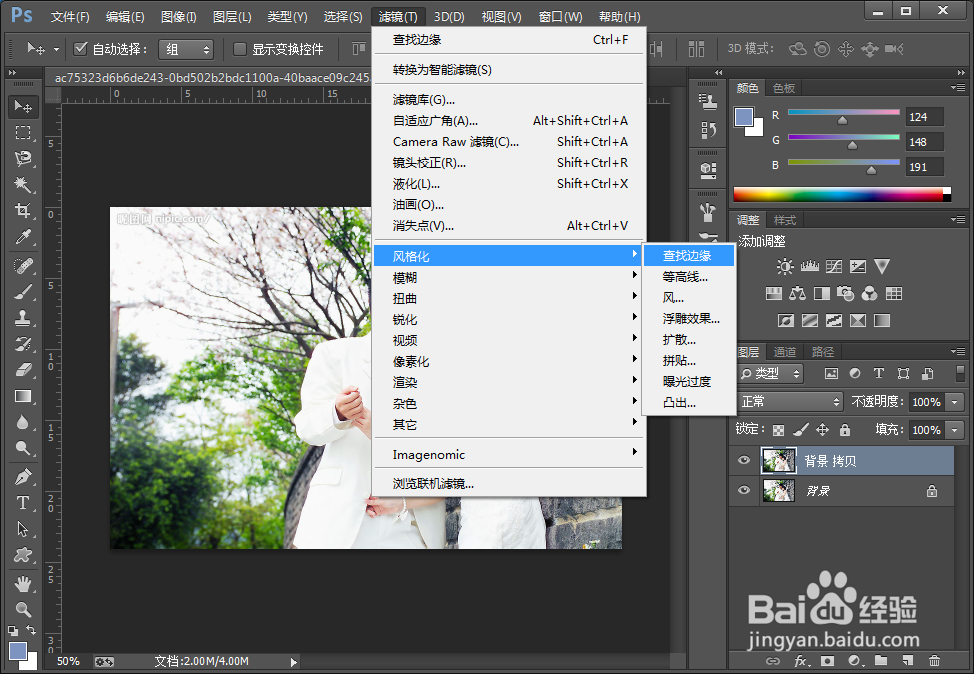
4、得到以下效果图;
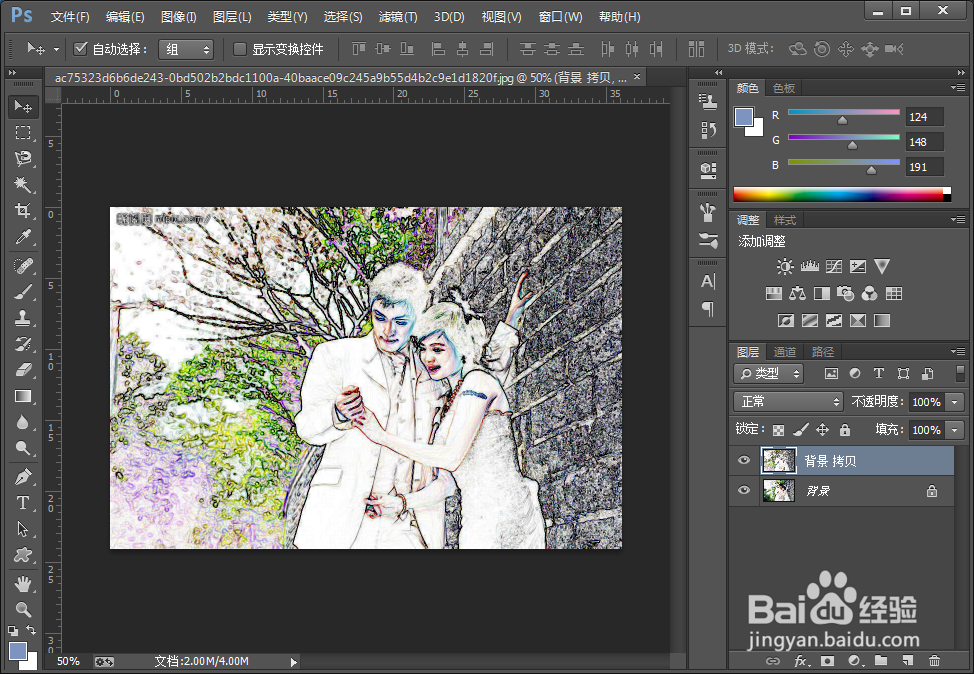
5、在图层面板中,设置【背景拷贝】图层的混合模式为【柔光】,如图所示:
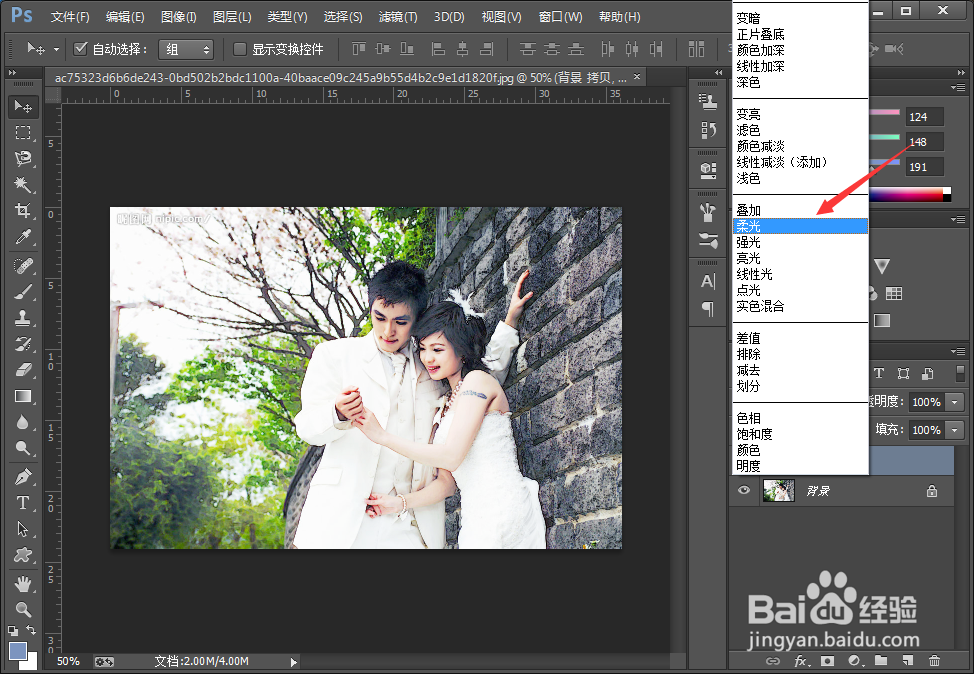
6、得到以下效果图;
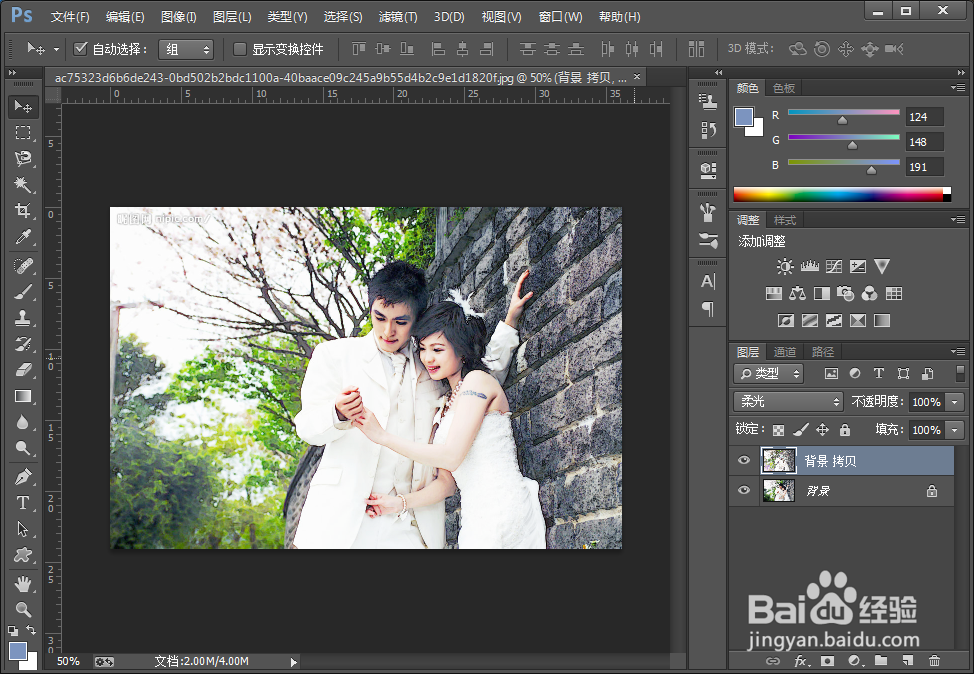
7、执行菜单栏中“滤镜”--“滤镜库”命令;
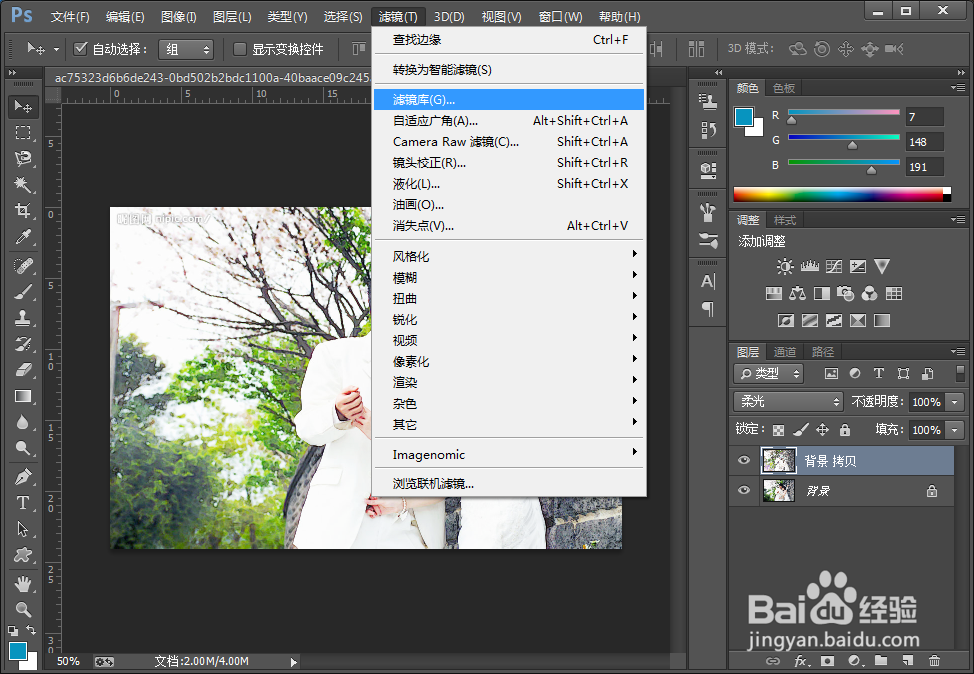
8、选择“艺术效果”---“粗糙蜡笔”命令;

9、设置数值【描边长度】4,【描边细节】3,【缩放】81%,【凸现】17;

10、单击“确定”,得到最终效果图,如果是白色背景效果更好;

